Spring Boot로 작업한 프로젝트를 배포하기 위해 AWS 설정 과정을 차례대로 포스팅하려 한다.
첫 번째로 해야 하는 일은 EC2 인스턴스를 생성하는 일이다.
1. 인스턴스 생성 시작
AWS 콘솔 홈에 솔루션 구축 메뉴에 있는 EC2 가상 머신 시작 또는 서비스에 EC2에서 인스턴스 시작 메뉴를 눌러 인스턴스 생성을 시작한다.

2. 애플리케이션 및 OS 이미지
이름 및 태그는 EC2 인스턴스를 구별할 수 있는 이름으로 설정해준다.
그리고 애플리케이션 및 OS 이미지는 Amazon Linux 또는 Ubuntu를 많이 사용하는데 본인이 원하는 OS를 선택하면 된다. 여기서는 Ubuntu를 선택했다.

3.
4. 인스턴스 유형
AWS 프리티어의 경우 인스턴스 유형을 반드시 t2.micro로 선택해주어야 과금을 방지할 수 있다.

5.
6. 키 페어
인스턴스에 접근할 때 키페어를 설정해주어야 안전하기 때문에 생성해둔 키 페어가 없다면 우측의 새 키 페어 생성을 선택하여 키 페어를 새로 생성해준다. 이 때 키 페어 파일은 다시 다운로드 받을 수 없으니 안전한 곳에 보관해두어야 한다.


7.
8. 네트워크 설정
네트워크 설정에서는 보안 그룹을 선택할 수 있다. SSH 트래픽 허용의 경우 본인의 PC에서만 인스턴스에 접속할 것이라면 My IP로 설정하면 내 아이피에서만 접속할 수 있다. 이동하면서 노트북으로도 접속할 일이 있다면 Anywhere로 모든 아이피에서 접속이 가능하게 하거나 Custom으로 직접 설정해줄 수 있다.
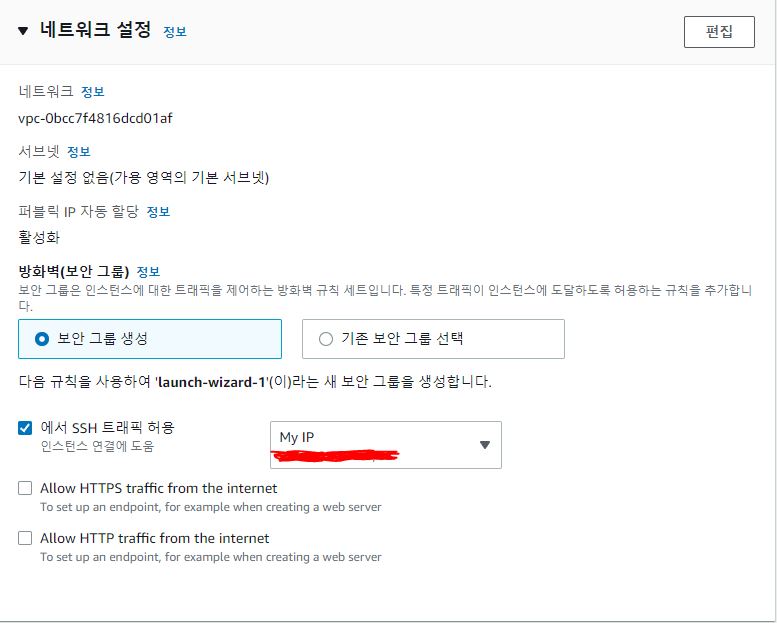
9.
10. 스토리지 구성
기본적으로 프리 티어는 30GB의 스토리지 용량이 주어진다. 기본으로는 8GB로 선택되어 있을텐데 30GB 내에서 본인이 원하는 만큼 볼륨을 설정해준다.
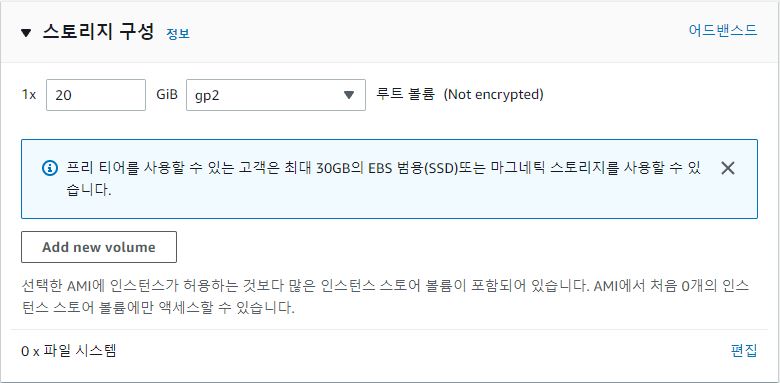
11.
12. 인스턴스 시작
모든 설정을 완료했다면 우측에 요약 탭을 보고 설정이 잘 되었는지 한번 더 확인한 후에 문제가 없다면 인스턴스 시작을 눌러 인스턴스 생성을 마친다.

13.
14. 생성된 인스턴스 확인
EC2 서비스에서 인스턴스 메뉴를 선택하면 방금 생성했던 인스턴스가 실행 중인 것을 확인할 수 있다.
이제 외부에서 서버에 접근할 수 있도록 포트를 열어줘야 하기 때문에 보안 그룹 편집에서 인바운드 규칙을 설정해주어야 한다.

15.
16. 인바운드 규칙 편집
인바운드란 외부에서 인스턴스에 접근할 때의 규칙을 정하는 것이다.
인스턴스에 직접 접속할 수 있는SSH는 포트가 22로 현재 내 PC에서만 접속할 수 있도록 지정되어 있다.
밑의 3가지는 HTTP(80), HTTPS(443), 배포할 프로젝트의 포트(8080)으로 모든 IP에서 접근할 수 있도록 지정했다.

17.
18. 인스턴스에 보안 규칙이 적용되었는지 확인
다시 인스턴스 메뉴로 돌아가서 인스턴스를 선택한 후 보안 탭을 누르면 설정했던 인바운드 규칙이 잘 적용되어 있는 것을 볼 수 있다.
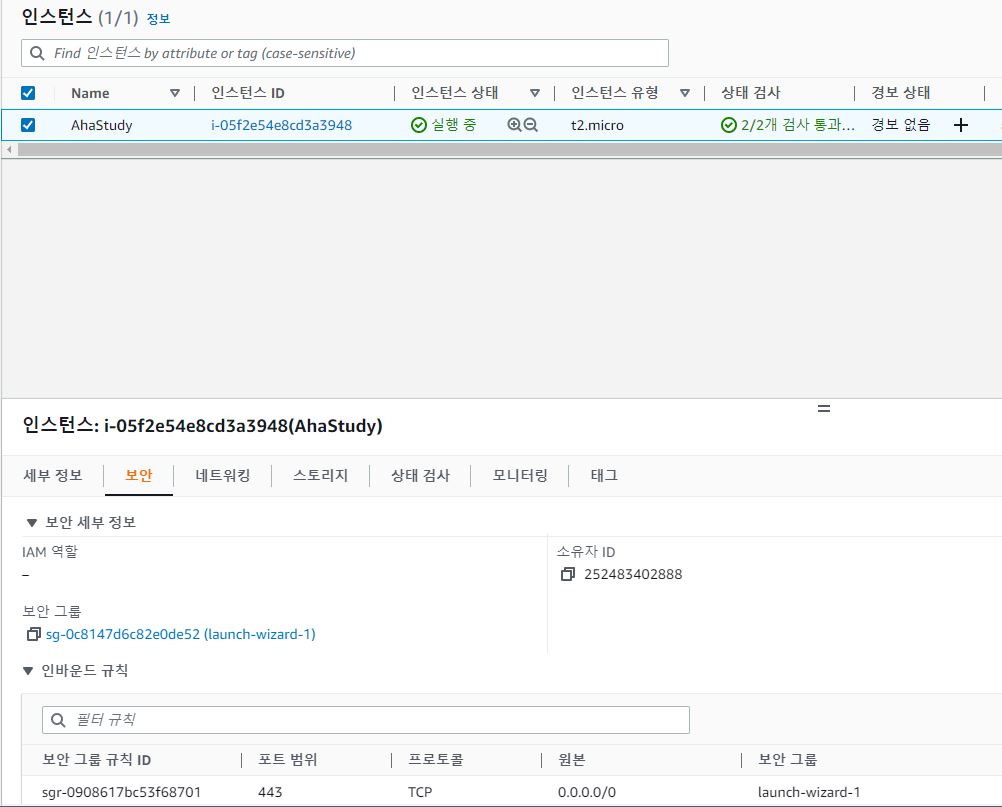
인스턴스 생성은 상기 과정대로 진행하면 문제 없이 잘 생성이 될 것이다. 다음 글에서는 PuTTY를 이용해 인스턴스에 접속하는 방법을 포스팅하려 한다. AWS 계정을 해킹당하면 몇십만원에서 몇억까지도 요금이 부과될 수 있으니 Key는 절대 노출되지 않도록 GitHub등에 올려선 안되고, 계정에는 꼭 MFA를 설정해서 해킹 당하지 않도록 보안에 신경써야 한다.😈
'Infra' 카테고리의 다른 글
| AWS EC2 탄력적 IP(EIP) 연결하기 (0) | 2022.11.11 |
|---|

